DXGI_ERROR_DEVICE_HUNG Hatasını Düzeltmenin 9 Etkili Yolu

DirectX DXGI_ERROR_DEVICE_HUNG 0x887A0006 hatasını grafik sürücülerini ve DirectX

Birdenbire birçok kullanıcı hızlı bir internet bağlantısına sahip olduklarından şikayet etmeye başladı ancak yine de bilgisayarlarını kullanırken hızı alamadılar. Daha sonra tüm şikayetlerin Dell Laptop kullanıcılarından geldiği analiz edildi.
Daha fazla araştırma yapıldığında, sorundan Dell'in Smartbyte Network Service yardımcı programının sorumlu olduğu bulundu. İronik olarak bu, Revit Networks tarafından kullanıcının sorunsuz bir deneyim yaşaması için internet hızını artırmak için geliştirilen bir yazılım aracıydı.
Bu durumda, Revit Networks adı size tanıdık geliyor. Evet, birçok Dell ve Alienware dizüstü bilgisayarda bulunan Killer Wi-Fi kartlarını geliştiren şirketle aynı şirket.
Bu yazımda sizlere Smartbyte Network Service'in ne olduğunu ve içindeki sorunları ve tam çözümünü anlatacağım.
Smartbyte Ağ Hizmeti Ne Yapar?
Windows'un daha fazla internet bant genişliğine odaklandığı uygulamalar arasında öncelik verdiği ve daha az şanslı olanlara yalnızca artıkları beslediği görülür.
Hadi, hepimiz hızlı ve istikrarlı bir internet bağlantınızın olduğu, ancak Netflix'inizin ara belleğe aldığı zamanlardan geçtik. Bu arada, Windows güncellemesi mevcut bant genişliğinin çoğunu emiyor.
Bu sorunu çözmek için Revit Networks, Smartbyte Network Service adlı Dell dizüstü bilgisayarlar için bir videonun aktarıldığını otomatik olarak algılayan ve ağ önceliğini herhangi bir işlem yerine akış uygulamasına ayarlayan yeni bir yardımcı program geliştirdi.
Revit Networks, 10 mbps bağlantıya bağlı bir dizüstü bilgisayarın 2 dakika 13 saniyelik bir videoyu oynatmasının yaklaşık 3 dakika 59 saniye sürdüğü bir laboratuvar testinin sonuçlarını paylaştı. Video, mevcut bant genişliğinin çoğunu emen Windows güncellemeleri nedeniyle yaklaşık 8 kez arabelleğe alındı.
Ancak Smartbyte Network Service Utility sisteme kurulduğunda video bir kez bile ara belleğe alınmadı.
Başka bir testte şirket, Smartbyte devre dışı bırakıldığında %13,8 veri paketi düşme oranıyla 320 x 180 çözünürlükte oynatılan bir Skype videosunu iddia ediyor. Ancak yardımcı program etkinleştirildiğinde, çözünürlükler 960 x 540 olarak değişti ve düşme oranı ihmal edilebilir düzeydeydi.
Bu yardımcı program, Dell Inspiron 27 700 gibi belirli Dell dizüstü bilgisayarlarda önceden yüklenmiş olarak gelir. Ancak Revit Networks, yardımcı programı Bağımsız olarak kullanıma sunmakla ilgilenmiyor.
Ancak yeni bir Dell bilgisayar satın almak için koşmaya başlamadan önce bekleyin. Makaleyi daha fazla okuyun ve buna değip değmeyeceğine kendiniz karar verin.
Smartbyte Ağ Hizmetinde Yanlış Olan Nedir?
Peki Smartbyte yardımcı programı tüm çanlar ve ıslıklar mı? Ağ hızını yavaşlatmak için devrim niteliğinde bir çözüm mü? Hayır, aslında sistem kullanıcılarının çoğu, Smartbyte'ın ağ dağıtımını iyileştirmek yerine yavaş internete neden olduğundan şikayet ediyor .
Bir kullanıcı, Dell'in resmi sitesinde internetin yavaşlamasına neden olan Smartbyte hakkında geri bildirimde bulundu ve Dell'den yardımcı programı yüklemeyi durdurmasını istedi.
If anyone has really fast internet and when you do a speed test you only get 100 Mbps, check to see if Dell has slipped the SmartByte application on to your PC.
I have a 400 Mbps connection and 802.11AC wifi and my Inspiron PC would only get 100 Mbps at my ISP’s official speedtest site. i went through 3 different AC cards thinking it was them because my Ipad would always give me a speed of 400Mbps.
Smartbyte'ın interneti yavaşlatmasıyla aynı sorunu yaşıyorsanız ve nasıl kaldırılacağını bilmek istiyorsanız. O zaman buyrun.
Smartbyte Ağ Hizmeti Nasıl Kaldırılır?
Bu adımları izleyin ve Smartbyte'ı kaldırın ve kendini yeniden yüklemesini durdurun .
Smartbyte'ı Başlangıçtan Devre Dışı Bırakın.
İlk olarak, Smartbyte yardımcı programını başlangıçtan devre dışı bırakın. Bunu yapmak için aşağıdaki adımları izleyin:
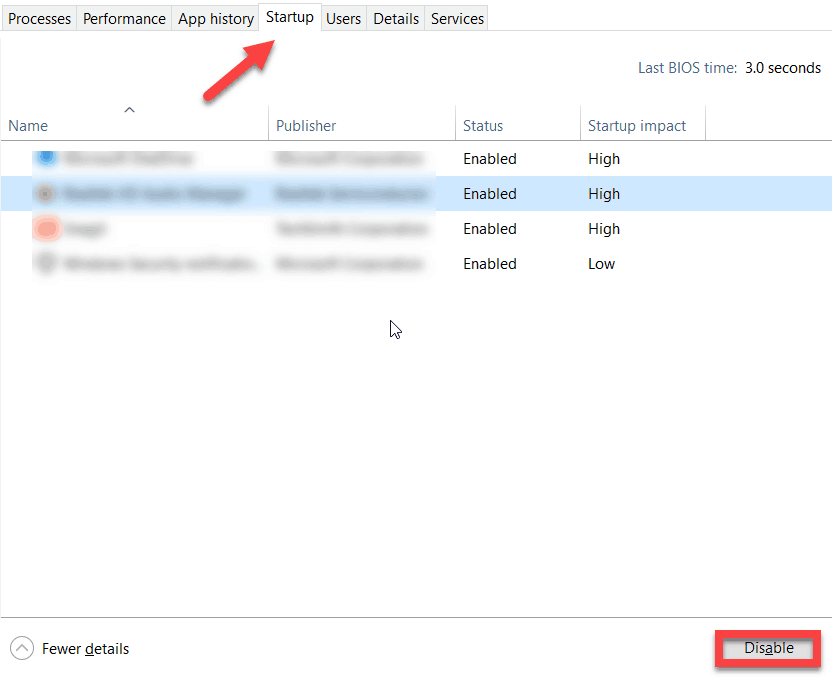
Smartbyte'ı bilgisayarınızdan kaldırın
Smartbyte, bazı Dell dizüstü bilgisayarlarda önceden yüklenmiş olarak gelir. Yardımcı programı dizüstü bilgisayarınızdan kaldırmak için aşağıdaki adımları izleyin:
Yazılımı manuel olarak kaldırdığınızda, tamamen kaldırılmaz. Önemsiz dosyalar geride kalır ve aynı uygulamayı yeniden yüklemeyi denerseniz, bu gereksiz dosyalar sorun yaratır. Bunu önlemek için herhangi bir uygulamayı tamamen kaldırmak için Revo Uninstaller'ı kullanmanızı öneririm.
Herhangi Bir Uygulamayı Tamamen Kaldırmak için Revo Uninstaller'ı Alın
Servis sekmesinden Smartbyte'ı devre dışı bırakın
Smartbyte uygulaması her açılışta kendini yeniden yüklemeye devam ediyor. Kendisini yeniden yüklemesini durdurmak için aşağıdaki adımları izleyin:
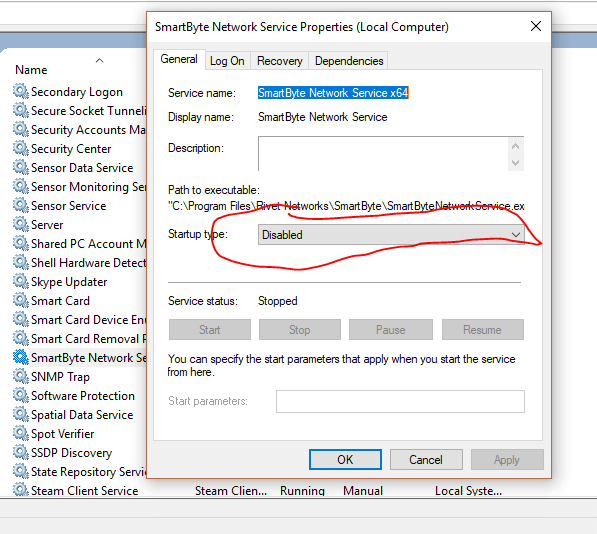
Smartbyte Ağ Hizmetlerini yeniden yüklemek isterseniz, bir sürücü güncellemesi yapmanız gerekecek ve Smartbyte'ı tekrar geri alacaksınız.
Tek bir taramayla tüm sürücülerinizi otomatik olarak algılayan ve güncelleyen Driver Easy aracını yükleyebilirsiniz .
Sürücüyü Otomatik Olarak Güncellemek için Sürücüyü Kolaylaştırın
Çeşitli Windows 10 sorunlarını Düzeltmek için Önerilen Çözüm
Çeşitli Windows PC sorunlarını PC Repair Tool ile düzeltin; bu, Windows 10 PC veya dizüstü bilgisayar hatalarını düzeltebilen çok işlevli bir araçtır.
Bununla, Windows PC performansını hızlandırmak için kötü amaçlı yazılımları, donanım arızasını kaldırabilir, dosya kaybını önleyebilir ve bozuk sistem dosyalarını onarabilirsiniz .
Sadece bu değil, aynı zamanda BSOD hataları, DLL hataları, onarım kayıt defteri girdileri, çalışma zamanı hataları, uygulama hataları ve diğerleri gibi diğer inatçı PC hatalarını da düzeltebilirsiniz . Aracı indirip kurmanız yeterlidir, geri kalan işler otomatik olarak yapılır.
Windows 10 Performansınızı Hızlandırmak için PC Onarım Aracını Alın
İnsanlar Ayrıca Soruyor:
1. Smartbyte ağ hizmeti nedir?
Revit Networks, Smartbyte Network Service adlı Dell dizüstü bilgisayarlar için bir videonun akışa alındığını otomatik olarak algılayan ve ağ önceliğini herhangi bir işlem yerine akış uygulamasına ayarlayan yeni bir yardımcı program geliştirdi.
2. Smartbyte'ı güvenle kaldırabilir miyim?
Evet, uygulamayı %100 güvenli bir yöntemle kaldırabilirsiniz. Smartbyte'ın kendini otomatik olarak yeniden kurma eğilimi vardır. Bu yazıda, onu kaldırmak için tam süreçten bahsettim. Daha fazlasını öğrenmek için okuyun.
3. Smartbyte interneti yavaşlatır mı?
Sistem kullanıcılarının çoğu, Smartbyte'ın ağ dağıtımını iyileştirmek yerine yavaş internete neden olduğundan şikayet ediyor. 400 mbps'lik bir ağ ile bir hız testi yaptığınızda, Smartbyte açıkken yalnızca 100 mbps okuma elde ettiğiniz bildiriliyor.
Kapatmak için:
İşte Smartbyte Network Service budur ve bunun artıları ve eksileri. PC'nizde tutmak istiyorsanız size kalmış.
Yardımcı program size sorun çıkarıyorsa, bahsettiğim yöntemle kaldırın ve uygulama gitmiş olacaktır.
Umarım makaleyi beğenmişsinizdir ve faydalı bulmuşsunuzdur.
Okuduğunuz için teşekkürler.
DirectX DXGI_ERROR_DEVICE_HUNG 0x887A0006 hatasını grafik sürücülerini ve DirectX
Omegle
Kimlik bilgilerinizle uğraşmak yanlış veya süresi dolmuş. Lütfen tekrar deneyin veya şifre hatanızı sıfırlayın, ardından burada verilen düzeltmeleri izleyin…
DirectX güncelleme, çözünürlük ayarlarını yapılandırma ve diğer düzeltmeler ile Red Dead Redemption 2 Tam Ekran Çalışmıyor sorununu çözün.
Amazon Fire TV
Sims 4 Sim uyku sorunu ile ilgili kesin çözümler ve ipuçları için makaleyi okuyun. Sim
Facebook Messenger
Realtek PCIe GBE Ailesi Denetleyicinizin Neden Çalışmadığını Bilin. Realtek PCIe GBE ailesi denetleyici sorununu çözmeye yönelik düzeltmelerle birlikte.
Slayttan slayda atlamak yerine sunumunuzu daha keyifli hale getirebilirsiniz. PowerPoint
Apple Kimliği mesajınızı ayarlamak birkaç dakika sürebilir mesajını alırsanız, telefonunuzu yeniden başlatmayı deneyin veya daha fazla zaman verin. Burada daha fazla adım:


![Red Dead Redemption 2 Tam Ekran Çalışmıyor [6 DÜZELTME] Red Dead Redemption 2 Tam Ekran Çalışmıyor [6 DÜZELTME]](https://luckytemplates.com/resources1/images2/image-5310-0408150314995.jpg)

![Sims 4 Sim Uyuyamıyor Sorunu Nasıl Çözülür? [KANITLANMIŞ YOLLAR] Sims 4 Sim Uyuyamıyor Sorunu Nasıl Çözülür? [KANITLANMIŞ YOLLAR]](https://luckytemplates.com/resources1/images2/image-6501-0408151119374.png)


